ऑपरेटिंग सिस्टम के रूप में एंड्रॉइड के अधिक सुविधाजनक नवाचारों में से एक होम स्क्रीन पर ऐप विजेट को जोड़ने की क्षमता है। Google कैलेंडर से लेकर नवीनतम सुर्खियों में, आप अपने होम स्क्रीन पर प्रदर्शित महत्वपूर्ण जानकारी को सही कर सकते हैं। वास्तव में, विगेट्स इतने सर्वव्यापी हो गए कि अंततः एप्पल को उन्हें आईओएस के साथ जोड़ना पड़ा। हैरानी की बात है कि डेस्कटॉप ऑपरेटिंग सिस्टम पर एक ही विजेट प्रवृत्ति नहीं पकड़ी गई है। यदि आप Chrome बुक पर हैं,हालाँकि, इसे बदलने का एक तरीका हो सकता है।
अब, Chrome बुक के लिए विजेट सेट करने के दो तरीके हैं। एक सीधे क्रोम वेब स्टोर से विजेट स्थापित करने के लिए है। ये एंड्रॉइड विजेट नहीं हैं, लेकिन विशेष रूप से क्रोम के लिए विकसित किए गए हैं। दूसरा मार्ग क्रोम विजेट पर एंड्रॉइड विजेट को काम करना है। हालांकि, इसके लिए आपको यह सुनिश्चित करने की आवश्यकता है कि आपका Chrome बुक Android ऐप्स के साथ संगत है। यहां संगत Chromebook की सूची दी गई है। और यह भी, विधि केवल Android पाई पर काम करती है, इसलिए सुनिश्चित करें कि आप पाई चला रहे हैं।
यदि आपका Chrome बुक सूची में नहीं है, या आप Android का नवीनतम संस्करण नहीं चला पा रहे हैं, तो हम पहले Chrome बुक पर सरल Chrome विजेट स्थापित करके चलेंगे। यदि आपके पास Android Pie वाला Chrome बुक है, तो आप सीधे लेख के दूसरे भाग पर जा सकते हैं।
एंड्रॉइड पाई के बिना क्रोमबुक के लिए क्रोम विजेट
एंड्रॉइड पाई के बिना Chromebook के लिए, घड़ी, मौसम, कैलेंडर और स्टिकी नोट्स जैसे बुनियादी विजेट अभी भी स्थापित किए जा सकते हैं। ऐसा इसलिए है क्योंकि डेवलपर्स ने Chrome स्टोर पर Chrome बुक के लिए विजेट एप्लिकेशन उपलब्ध कराए हैं। इन ऐप्स के सेट-अप होने के बाद आपका डेस्कटॉप कैसे दिख सकता है, इसका एक उदाहरण है -

कैलेंडर और स्टिकी नोट्स के साथ क्रोम ओएस डेकोस्टॉप
सबसे पहले, हम क्रोम वेब स्टोर से इन विजेट्स के लिए अलग-अलग ऐप इंस्टॉल करेंगे। ध्यान दें कि यह एक विशेष सूची नहीं है, लेकिन वे मेरे द्वारा उपयोग किए जाने वाले विजेट और विश्वसनीय लगते हैं।
- कैलेंडर घड़ी - घड़ी और कैलेंडर विजेट
- चिपचिपा नोट्स - अपने डेस्कटॉप पर नोट लेने के लिए
- रिफ्ट वेदर - मौसम विजेट
जब आप Chrome वेब स्टोर से इन ऐप्स को डाउनलोड कर लेते हैं, तो आपको उन्हें एप्लिकेशन मेनू से खोलना होगा। आप अपने Chrome बुक के कीबोर्ड पर खोज बटन का उपयोग करके या तो उन्हें खोज सकते हैं, या डेस्कटॉप से ऐप ड्रावर ब्राउज़ कर सकते हैं।
जब ये ऐप ओपन होंगे, तो विजेट डेस्कटॉप पर दिखाई देंगे, और वहीं रहेंगे। वे Chrome ब्राउज़र जैसे अन्य एप्लिकेशन पर स्वचालित रूप से ओवरले नहीं करते हैं, लेकिन यदि आप उन्हें चाहते हैं, तो आप उन्हें अग्रभूमि में लाने के लिए Alt + Tab दबा सकते हैं।
एंड्रॉइड विजेट क्रोमबुक के लिए एंड्रॉइड विजेट चल रहा है
Android Pie चलाने वाले Chromebook के लिए, विजेट्स की क्षमता काफी बढ़ जाती है। Chrome OS पर Android विजेट प्राप्त करने का कोई सीधा तरीका नहीं है, लेकिन वर्कअराउंड है। यहाँ चरणों का पालन करें -
टास्कबार स्थापित करें
अपने Chrome बुक पर प्ले स्टोर से टास्कबार ऐप डाउनलोड करें और इंस्टॉल करें। एप्लिकेशन खोलें, और सेटिंग्स के तहत उन्नत सुविधाओं पर नेविगेट करें। यहां, सुनिश्चित करें कि बॉक्स 'होम स्क्रीन बदलें' और 'विजेट सहायता सक्षम करें' टिक किए गए हैं।
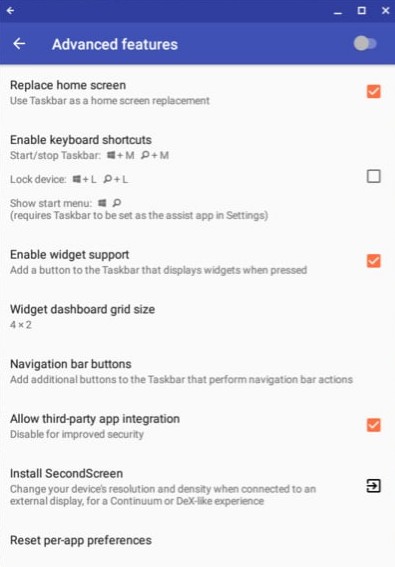
टास्कबार के उन्नत सुविधाएँ पृष्ठ
जब आप you होम स्क्रीन को बदलें ’पर टिक लगाते हैं, तो एक पॉप-अप विंडो आपको अन्य ऐप्स को खींचने के लिए टास्कबार की अनुमति देने के लिए कहेगी। सुनिश्चित करें कि आप यह अनुमति देते हैं क्योंकि विजेट दिखाने के लिए यह आवश्यक है।
फिर, डेस्कटॉप पर एक अतिरिक्त टास्कबार दिखाई देगा। टास्कबार पर, आपको एक विजेट बटन दिखाई देगा। उस बटन पर क्लिक करें, और फिर अपनी स्क्रीन पर कहीं भी क्लिक करें। एक पॉप-अप ऐप विजेट्स की एक सूची के साथ दिखाई देगा जिसे आप चुन सकते हैं। जब तक ऐप आपके Chrome बुक पर इंस्टॉल होता है, तब तक संबंधित विजेट सूची में होना चाहिए। इसके बाद आप Google कैलेंडर, Android घड़ी, Spotify, समाचार ऐप्स से आदि जैसे विजेट सेट कर सकते हैं।
यदि आप चाहते हैं कि टास्कबार स्क्रीन के निचले भाग पर दिखाई दे (जो कि Chrome OS टास्कबार पहले से है) तो आप इसे स्क्रीन के ऊपर भी ले जा सकते हैं।
यही सब है इसके लिए। अब आप सभी प्रकार के विजेट के साथ प्रयोग कर सकते हैं, और अपने Chrome बुक डेस्कटॉप को अपनी इच्छानुसार रूप और कार्यक्षमता दे सकते हैं।
3 मिनट पढ़ा






















